Google Search Console을 사용하여 쇼핑 탭에 제품을 나열하는 방법은 무엇입니까?
게시 됨: 2023-10-13주요 기능 및 플랫폼 요약
이 섹션에서는 이 문서에서 논의하는 주요 기능과 플랫폼에 대한 간략한 개요를 제공합니다. 숙련된 Google 쇼핑 전문가라면 이 단계를 건너뛰고 다음 섹션으로 이동하세요.
Google 쇼핑 탭
쇼핑 탭은 Google 검색의 필수적인 부분으로, 사용자에게 검색 엔진 인터페이스 내에서 직접 제품을 탐색하고 구매할 수 있는 기능을 제공합니다. 결과적으로 기업의 경우 이는 자사의 제품 범위를 더 많은 청중에게 선보일 수 있는 강력한 수단을 제공하여 매출 증가와 브랜드 노출 증가로 이어질 수 있습니다.
아래 예는 Google 쇼핑 탭에서 'ace and tate Glasses'를 검색한 제품을 보여줍니다.
유료 Google 쇼핑 광고는 스폰서 섹션 아래 첫 번째 행에 표시되며 그 아래에는 GSC 기능 사용 결과 표시되는 무료 목록이 표시됩니다.
구글 서치 콘솔
Google Search Console은 웹마스터와 웹사이트 소유자가 Google 검색결과의 가시성, 사용자 경험 및 성능을 향상시키기 위해 웹사이트를 최적화하는 데 필수적인 도구입니다.
Google Search Console을 사용하면 웹사이트의 전반적인 검색 능력을 향상하고 성능에 영향을 줄 수 있는 문제를 해결하는 데 사용할 수 있는 통찰력과 데이터를 발견할 수 있습니다.
쇼핑 탭 목록은 2022년 GSC에 추가된 Google Search Console 내에서 찾을 수 있는 많은 기능 중 하나일 뿐입니다.
Google 판매자 센터
Google Merchant Center (GMC)는 온라인 소매업체와 전자상거래 기업이 제품 광고를 통해 온라인으로 제품을 나열할 수 있도록 Google에서 제공하는 또 다른 무료 플랫폼입니다. Google 판매자 센터는 제품 피드 데이터를 업로드, 관리, 최적화하고 쇼핑 캠페인을 개발할 수 있는 대시보드 역할을 하지만 Google Ads와 함께 사용해야 합니다.
Google Merchant Center와 Google Search Console은 서로 관련되어 있지만 서로 다른 목적으로 사용되며 서로 다른 이유로 사용됩니다. GSC는 Google 검색결과 내에서 웹사이트의 성과에 대한 깊은 통찰력을 제공하는 반면, Google Merchant Center는 특히 쇼핑 광고를 위한 제품 데이터의 관리 및 최적화에 관한 것입니다.
그러나 이들은 밀접하게 관련되어 있고 연결될 수 있으므로 두 가지를 모두 유리하게 활용하는 것이 중요합니다.
맨 위로 돌아가기 또는 ![]()
Google Merchant Center를 Google Search Console에 연결하는 이유는 무엇인가요?
제품 목록에 대한 더 많은 통찰력과 데이터를 얻으려면 Google Merchant Center를 Google Search Console과 연결해야 합니다. 연결되면 Google Merchant Center의 데이터가 GSC에 표시되기 시작하여 이미 사용 가능한 데이터가 더욱 풍부해집니다.
광고주가 Google Merchant Center를 Google Search Console과 연결하는 것이 유익한 주요 이유 중 하나는 이것이 Google의 쇼핑 탭 아래에 제품을 가져오는 방법이기 때문입니다. 연결이 완료되면 Google Merchant Center에서 승인된 제품이 표시될 수 있습니다.
제품 및 피드 관리는 계속해서 판매자 센터에서 직접 처리되거나 타사 피드 도구를 통해 처리됩니다. 하지만 그러면 Search Console에서 판매자 센터 성장 기회를 제공하고 Google 쇼핑 탭에 항목을 나열할 수 있습니다.
두 플랫폼을 연결하는 것이 유익한 또 다른 이유는 Google Search Console이 쇼핑 탭 목록 섹션에 기존 Google 쇼핑 보고를 보완하는 두 개의 추가 보고서를 출시했기 때문입니다.
맨 위로 돌아가기 또는 ![]()
Google Search Console Insight를 통해 제품 성능을 향상할 수 있는 5가지 방법
다음은 Google Search Console에서 사용할 수 있는 데이터와 통찰력을 사용하여 Google Merchant Center에서 제품 가시성을 최적화하고 가장 중요하게는 온라인 성과를 높일 수 있는 5가지 방법입니다.
1. 제품 성능 통찰력
Google 검색 환경에서 귀하의 제품이 어떤 성과를 거두는지에 대한 포괄적인 성과 통찰력을 얻으세요. 제품 목록에 대한 전체적인 보기는 실적이 우수한 제품과 실적이 저조한 제품을 식별하고 개선이 필요한 영역을 식별하는 데 도움이 될 수 있습니다.
2. 쇼핑엔진 검색리포팅
GMC와 GSC를 연결함으로써 얻을 수 있는 주요 이점 중 하나는 쇼핑 엔진 분석 및 검색 보고에 액세스할 수 있다는 것입니다. 사용자가 검색 결과에서 귀하의 제품과 상호 작용하는 방식에 대한 자세한 분석을 얻고 이를 사용하여 소비자 선호도 및 행동에 맞게 제품 목록을 최적화합니다.
3. 향상된 최적화 기회
검색 결과에 제품 목록을 표시하는 특정 키워드와 문구를 식별하세요. 이것이 무엇인지 알면 소비자를 위해 제품 제목, 설명 및 기타 메타데이터를 맞춤화 할 수 있어 트래픽 품질을 높이는 동시에 관련 검색에 제품이 표시되도록 할 수 있습니다.
4. 전략적 의사결정
데이터는 광고주가 전략적 결정을 내릴 수 있도록 지원하고 GMC 데이터를 GSC로 가져오는 등 다양한 소스 또는 수준의 데이터를 사용하여 이를 강화합니다. 이는 Google Analytics와 같은 분석 도구를 사용하여 최적화하는 것 이상으로 광고 전략을 조정하고, 제공되는 제품을 개선하고, 웹사이트 성능을 개선할 수 있는 길을 열어줍니다.
5. 신속한 문제 해결
Google Search Console의 문제 보고서에 액세스하면 누락되거나 부정확한 정보 등 제품 목록에 영향을 미치는 오류를 더 빠르게 식별 할 수 있습니다. 이러한 문제를 즉시 해결하면 피드의 비승인 항목 수와 계정 정지 위험이 최소화됩니다.
맨 위로 돌아가기 또는 ![]()
GMC를 GSC에 연결하는 방법
이제 우리는 Google Merchant Center를 Google Search Console에 연결하는 것의 중요성을 알았습니다. 연결 단계는 다음과 같습니다.
먼저 Google Search Console 계정에 로그인하고 GMC에 연결하려는 속성을 선택하세요. 왼쪽 패널에 있는 "설정" 섹션으로 이동하세요.
다음으로 연결 섹션을 선택하고 Search Console 속성과 연결할 수 있는 모든 항목을 찾습니다.
사용 가능한 옵션에서 'Google 판매자 센터'를 선택하고 안내에 따라 연결을 완료하세요. 이 작업은 해당 판매자 센터 계정에 대한 관리 권한이 있는 Search Console 속성 소유자만 수행할 수 있습니다.
Google Search Console 계정에 연결할 수 있는 항목의 전체 목록은 다음과 같습니다.
- Google 웹로그 분석 속성
- Chrome 웹 스토어 계정
- 안드로이드 플레이 스토어 앱
- Play Console 개발자 계정
- Google Ads 계정
- Google 어시스턴트 작업 콘솔 프로젝트
- Google 판매자 센터 계정
맨 위로 돌아가기 또는 ![]()

Google 검색 제품 목록에 대한 새 보고서에 액세스하세요.
Google 쇼핑 탭에 제품을 표시하는 것 외에도 Google Merchant Center와 Google Search Console을 연결하는 주요 이점 중 하나는 통찰력 있는 보고서에 액세스할 수 있다는 것입니다.
문제의 두 보고서는 Google 판매자 센터와의 긴밀한 통합 덕분에 GSC에 새로 추가된 것입니다.
보고서 1: 문제 보고서
이는 가시성에 영향을 미치는 모든 제품 및 피드 문제를 판매자에게 알리는 새로운 쇼핑 탭 목록 보고서입니다. 이는 Google Merchant Center의 진단 섹션에서 이미 제공되는 것과 유사합니다.
Google Search Console에서 보고서는 다음과 같이 표시되며 제품 성능과 가시성에 영향을 미치는 즉각적인 문제를 강조합니다.
출처: SearchEngineLand
보고서 2: 기회 및 가시성 보고서
최근 Google Search Console에 추가된 또 다른 보고서는 Google 검색 결과의 제품 가시성 변화(노출수 및 클릭수 증가로 가시성 증가 또는 감소)를 보여줍니다.
이는 특히 클릭수 증가 및 Google에서의 제품 순위 향상과 관련하여 Google 검색 내 가시성을 향상하고 개선할 수 있는 기회를 제공합니다.
Google Search Console의 기회 및 가시성 보고서는 다음과 같습니다.
이러한 보고서는 제품 목록을 최적화하고 검색 결과의 성과를 향상시킬 수 있는 광고주에게 필수적입니다.
맨 위로 돌아가기 또는 ![]()
귀하의 제품이 오류 없이 나열되는지 확인하는 방법
귀하의 제품이 Google 쇼핑 탭에 정확하게 나열되어 있는지 확인하는 것은 이 기능을 최대한 활용하고 노출수, 클릭수, 그리고 무엇보다도 판매를 극대화하는 데 필수적입니다. 제품에 오류가 없는지 확인하기 위한 주요 전략 중 일부는 다음과 같습니다.
- Google Search Console 내에서 쇼핑 엔진 검색 보고를 정기적으로 모니터링하여 사용자가 검색 결과에서 귀하의 제품과 상호 작용하는 방식에 대한 귀중한 통찰력을 제공합니다. Google 상품 검색 보고는 기회를 찾고 gtin 누락, 잘못된 가격, 설명 누락 등 가시성에 영향을 미치는 문제를 해결하는 가장 좋은 방법입니다.
- Google Search Console 또는 Google Merchant Center에서 문제가 식별되는 즉시 최대한 빨리 문제를 해결하세요. 예를 들어 제품이 잘못된 가격으로 등록된 경우 잠재적인 고객 불만이나 제품 비승인을 방지하기 위해 즉시 업데이트하십시오.
- 제목, 설명, 이미지 등 가장 중요한 요소의 우선순위를 고려하여 제품 정보를 정기적으로 최적화하세요. 명확하고 관련성이 높으며 제공되는 제품과 일치하는지 확인하세요. 성과 향상을 위한 지속적인 전략의 일환으로 제품 제목과 같은 피드 속성을 A/B 테스트하여 최적화 노력을 강화하세요.
- Google의 판매자 센터 정책 및 가이드라인을 숙지하여 Google 정책을 준수하세요. 이러한 지침을 준수하면 비승인 또는 정지 위험이 줄어들고 제품 목록을 오류 없이 유지할 수 있습니다. 정기적으로 정책 업데이트를 확인하고 제품 데이터에 필요한 조정을 하세요.
- Google Search Console 및 Google Merchant Center의 성능 측정항목을 모니터링하여 제품 목록의 성능을 추적하세요. 클릭률(CTR), 노출수, 전환수 등의 지표를 분석하면 실적이 좋은 제품과 개선이 필요한 부분을 이해하는 데 도움이 됩니다.
다음 단계를 따르고 제품 데이터를 적극적으로 관리하면 제품이 오류 없이 Google 쇼핑 탭에 일관되게 표시되도록 할 수 있습니다. 이는 제품의 가시성을 향상시킬 뿐만 아니라 잠재 고객과의 신뢰와 신용을 구축하는 데에도 도움이 됩니다.
피드 관리를 위해 타사 도구 사용
DataFeedWatch와 같은 타사 피드 관리 도구를 사용하는 것은 피드 상태를 유지하고 피드에 오류가 없는지 확인하는 효과적인 솔루션입니다. DataFeedWatch 에는 오류를 식별 및 표시하고 플랫폼 내에서 신속하게 해결하는 데 도움이 되는 기능이 내장되어 있습니다.
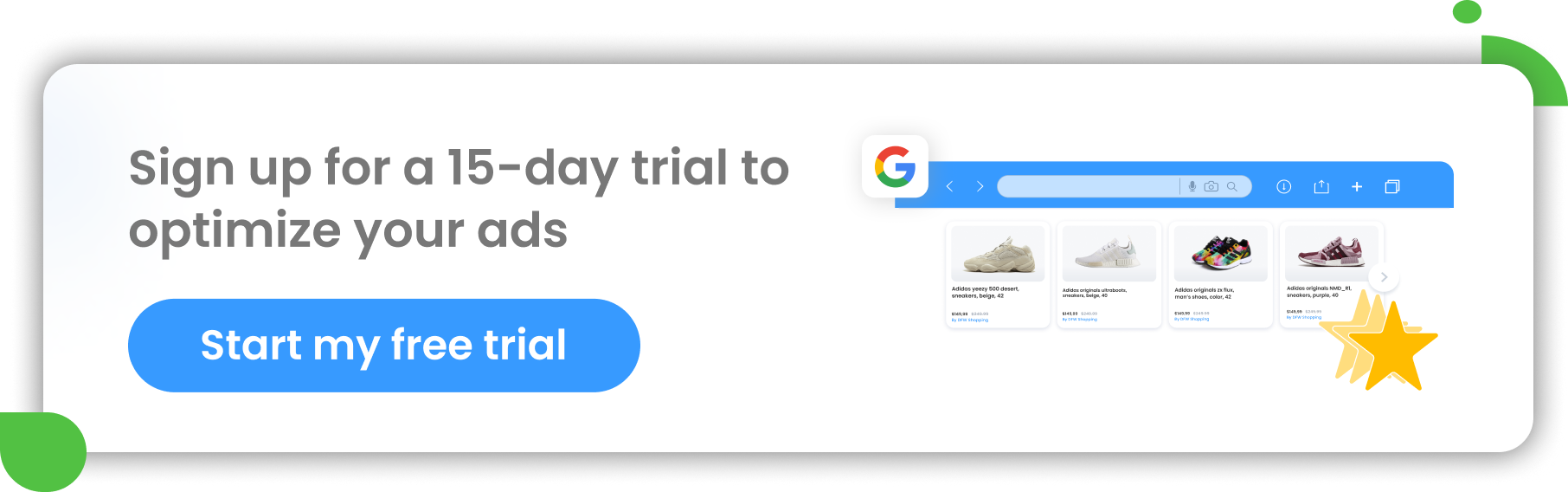
예를 들어 광고주와 전자상거래 업체가 직면하게 되는 일반적인 제품 피드 오류는 '잘못된 값 [재고] 및 누락된 필수 속성: [재고]'입니다. 이는 허용 범위를 벗어난 값이 제출되었거나 데이터 피드에서 가용성 속성을 완전히 건너뛰었음을 의미합니다. 이런 일이 발생하는 경우 DataFeedWatch에서 이 오류를 빠르게 해결할 수 있는 두 가지 쉬운 솔루션이 있습니다.
솔루션 1
쇼핑 피드에 재고 있음, 품절, 선주문 등 3가지 가용성 옵션 중 하나가 지정되어 있는지 확인하세요. 약간만 수정하면 매장의 재고 필드를 계속 사용할 수 있습니다.
그런 다음 DataFeedWatch의 데이터 피드에서 가용성 속성에 대해 '값 편집'을 선택하고 가장 적절한 옵션으로 값을 덮어씁니다. 예제 규칙은 다음과 같습니다.
솔루션 2
DataFeedWatch에서 이 오류를 해결하는 또 다른 방법은 '수량' 입력 필드를 사용하고 조건문을 작성하여 가용성을 지정하는 것입니다. 예를 들어 제품 품질이 0보다 큰 규칙을 사용하여 값을 '재고 있음'으로 설정합니다.
DataFeedWatch 내의 규칙은 오류를 최소한으로 유지하면서 피드 관리 및 최적화를 효과적으로 수행할 수 있는 방법입니다. 규칙을 적용하면 애초에 오류가 발생하는 것을 방지할 수 있지만, 오류가 발생하면 쉽게 해결할 수 있습니다.
다음은 가장 일반적인 35가지 피드 오류 와 이러한 Google 판매자 센터 문제를 효율적으로 해결하는 방법에 대한 전체 요약입니다.
맨 위로 돌아가기 또는 ![]()
결론
Google Merchant Center 계정을 Google Search Console에 연결하는 것은 온라인 제품 가시성을 극대화하려는 모든 비즈니스를 위한 전략적 조치입니다. 강력한 통합 기능과 Google 쇼핑 탭에 제품을 표시할 수 있다는 점은 주요 이점 중 하나이지만 이는 빙산의 일각에 불과합니다.
GSC 내에서 Google 쇼핑 보고 기능을 활용하면 제품 목록을 최적화하고 문제를 식별 및 해결하며 궁극적으로 온라인 실적을 향상시킬 수 있습니다.
쇼핑 탭에 제품을 나열하는 것부터 쇼핑 엔진 검색 보고를 사용하여 결과를 분석하는 것까지 GSC 활동에 만족하면 제품을 최적화하여 가시성을 더욱 높이는 또 다른 방법은 Google 제품 순위를 높이는 것입니다.
Google 쇼핑 순위를 높이고 동시에 경쟁력을 높이는 7가지 입증된 전략은 다음과 같습니다.

